Inserire emoji nei tuoi messaggi di Apple Mail è facile perché un menu completo di emoji è a pochi clic di distanza.
Le emoji includono simboli per esprimere emozioni e pittogrammi per concetti e oggetti comuni. Usando le emoji, puoi aggiungere carattere, emozione e vita a messaggi altrimenti blandi. Aggiungere emoji a un'e-mail è facile e puoi aggiungerle non solo al corpo del messaggio, ma anche inserirle nei campi Oggetto e A.
Le istruzioni in questo articolo si applicano ai dispositivi che eseguono macOS Catalina (10.15) tramite Mac OS X Lion (10.7), come indicato.
Come aggiungere Emoji alla posta in macOS Catalina (10.15) e Mojave (10.14)
Le ultime versioni di macOS hanno reso facile e veloce l'inserimento di emoji. Ecco come lo fai.
-
Durante la composizione di un'e-mail, posiziona il cursore nel punto in cui desideri che vada l'emoji.
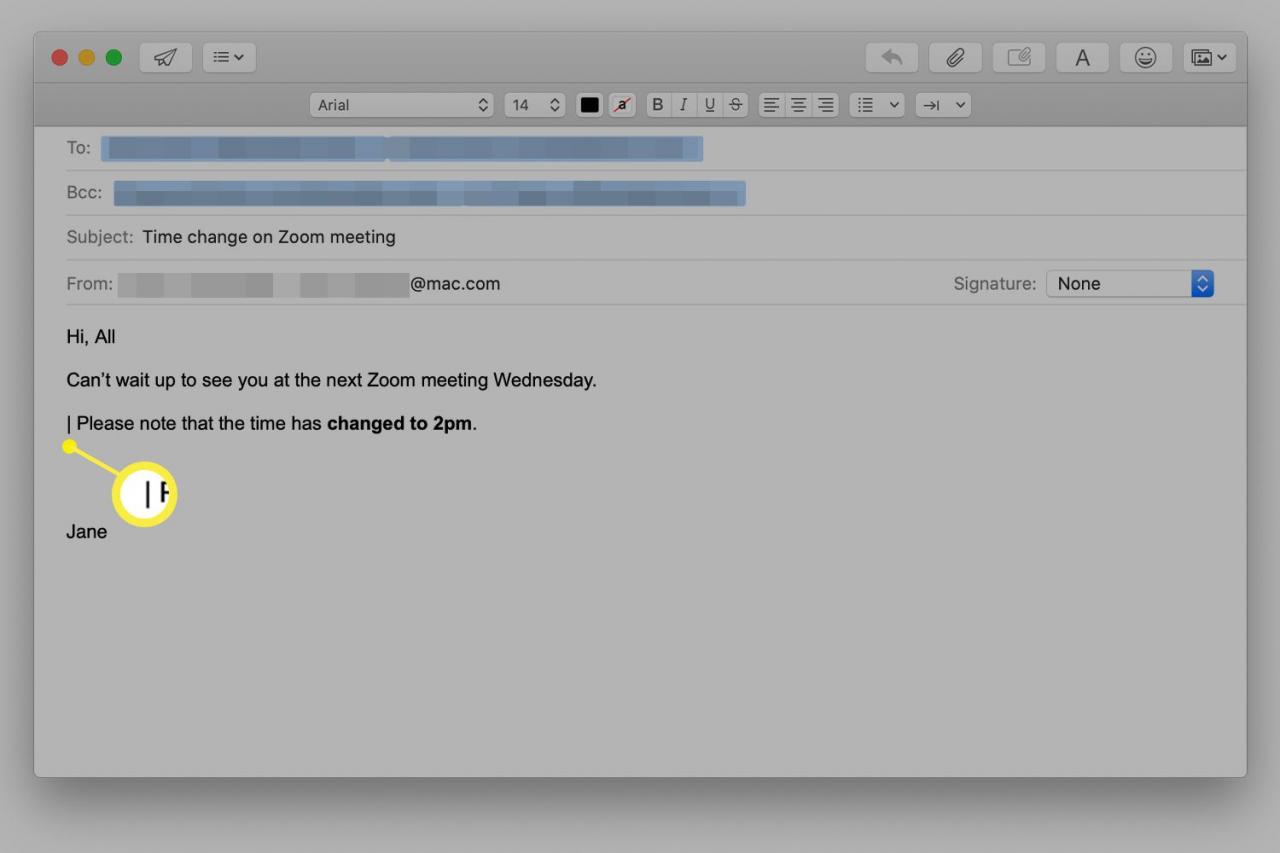
-
La barra degli strumenti si trova nell'angolo in alto a destra dell'email e include, tra le altre cose, un pulsante emoji. Se non vedi la barra degli strumenti, seleziona Mostra barra degli strumenti sotto il Vedi Menu.
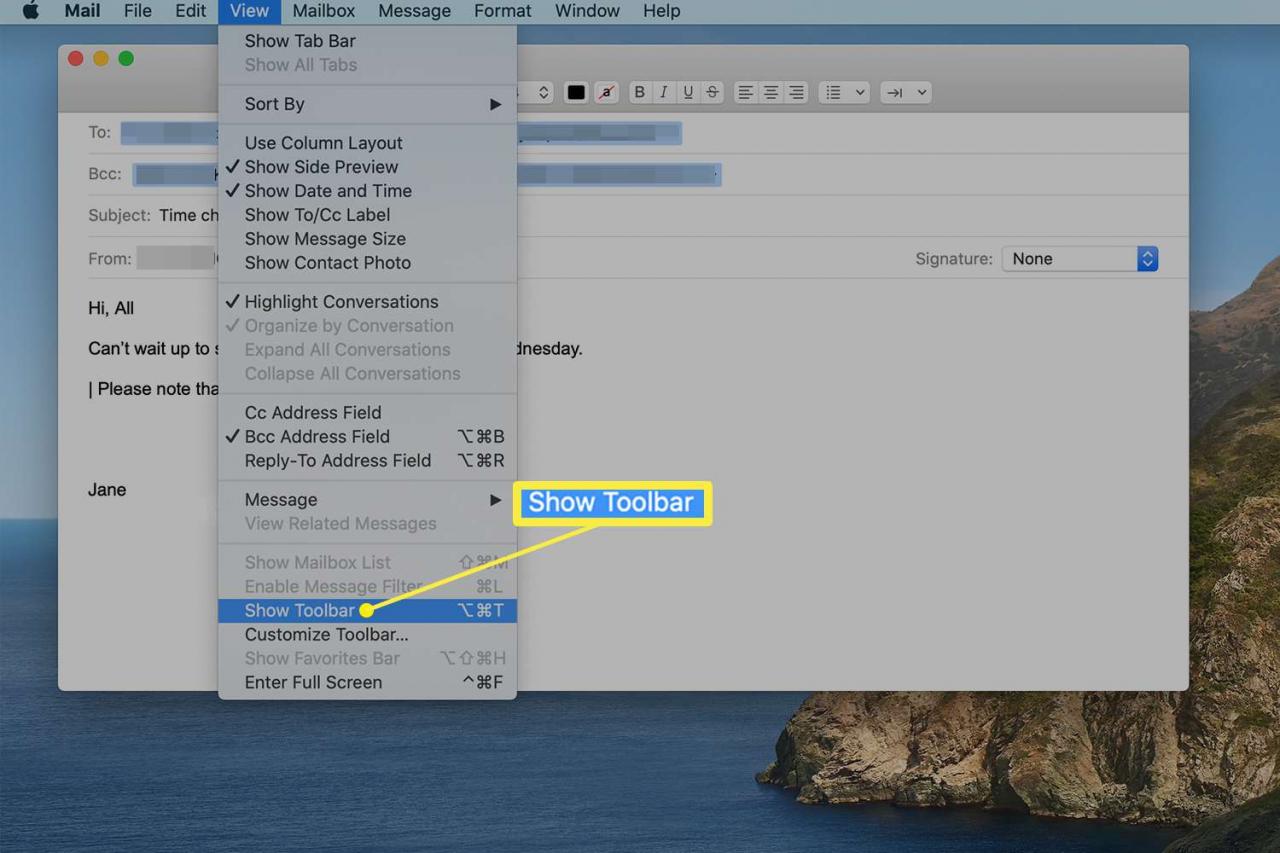
Puoi anche premere Opzione + Comando + T sulla tastiera per attivare e disattivare la barra degli strumenti.
-
Clicca il pulsante emoji nell'angolo in alto a destra della barra degli strumenti per aprire il menu dei caratteri Emoji.
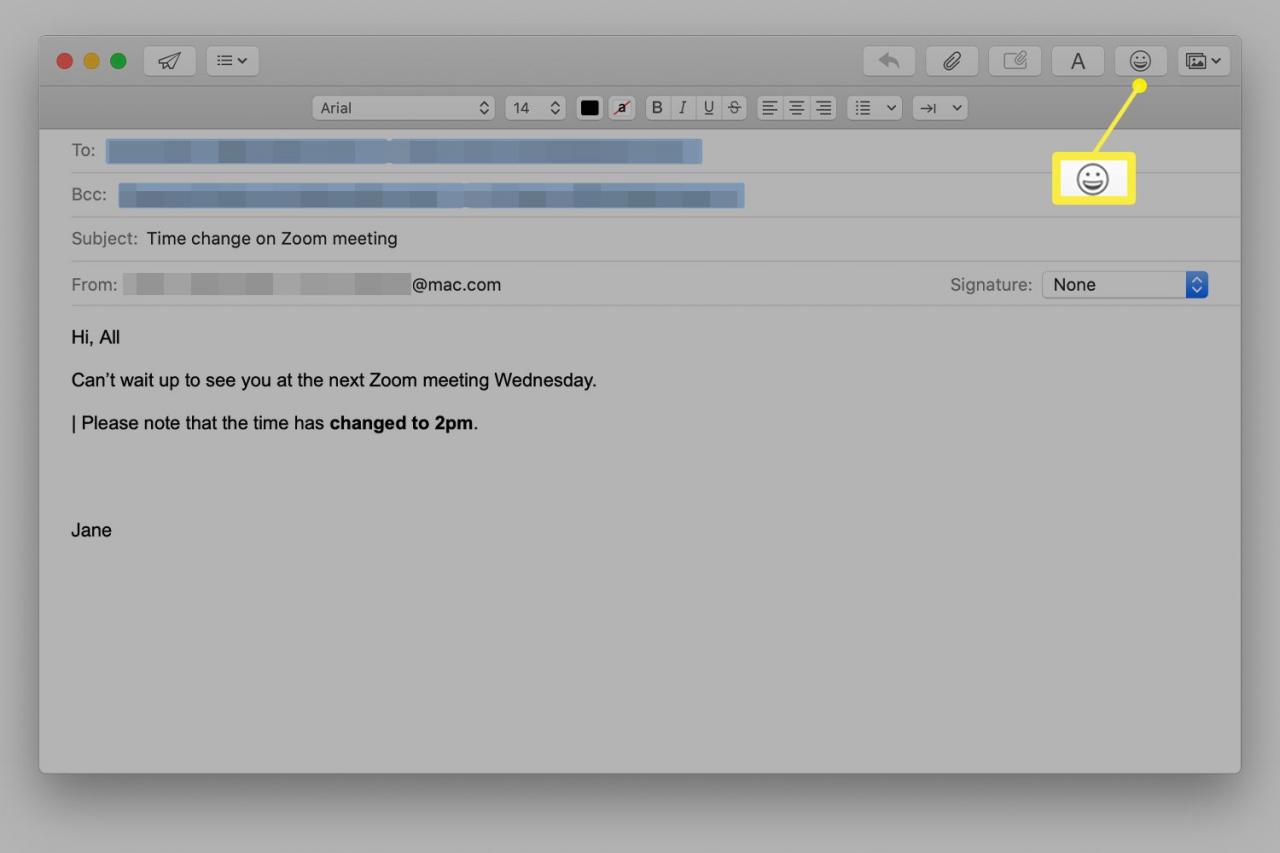
-
Fare doppio clic su un file emoji per aggiungerla al messaggio nella posizione del cursore o fare clic su un'emoji e trascinarla in qualsiasi punto del corpo del messaggio.
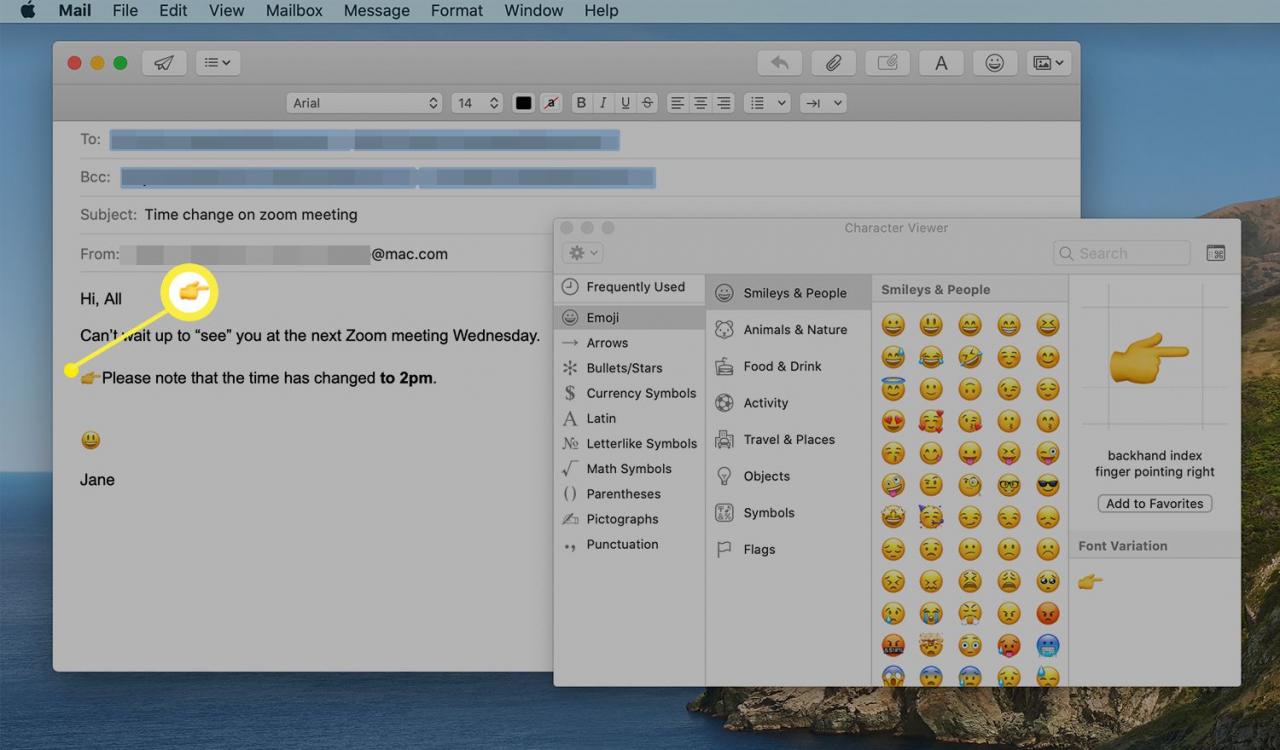
Come aggiungere Emoji alla posta utilizzando la Touch Bar
Se hai un MacBook Pro con Touch Bar, hai accesso a un modo ancora più veloce per aggiungere emoji a e-mail e altri messaggi. Il menu contestuale sensibile al tocco di Apple esegue una varietà di funzioni, inclusa la funzione di tastiera emoji.
-
Durante la composizione di un messaggio in Mail, posiziona il cursore nel punto in cui desideri inserire l'emoji.
-
Clicca il emoji sulla Touch Bar.
-
Swipe la barra per trovare l'emoji che desideri utilizzare.
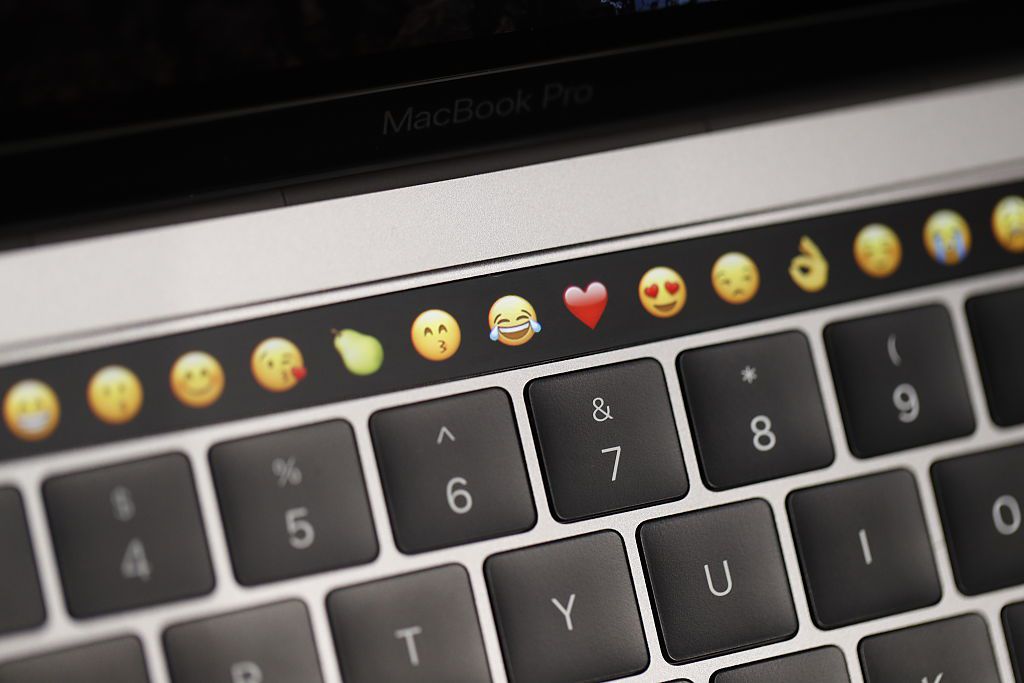
Stephen Lam / Stringer / Getty Images
-
Tocca l'emoji desiderata per aggiungerla dopo il cursore nell'e-mail.
-
Ripeti con qualsiasi altra emoji che desideri aggiungere al tuo messaggio.
Come aggiungere Emoji alla posta in macOS High Sierra (10.13) tramite OS X Mavericks (10.9)
In macOS High Sierra tramite OS X Mavericks, puoi accedere alla tastiera emoji tramite il menu Modifica di Mail. Ecco cosa fare.
-
Durante la composizione di un messaggio di posta elettronica, posiziona il cursore nel punto in cui desideri che vada l'emoji.
-
Stampa Control+Comando+Spazio sulla tastiera o vai a Modifica > Emoji e simboli per aprire la tastiera emoji incorporata.
-
Cerca o sfoglia il menu a comparsa per trovare l'emoji che desideri inserire nell'e-mail.
-
Seleziona una o più emoji per inserirle immediatamente nell'e-mail. Se la finestra pop-up non si chiude quando inserisci l'emoji, usa il pulsante di uscita per chiudere il menu e tornare alla tua email.
I caratteri emoji non hanno sempre lo stesso aspetto in ogni sistema operativo, quindi l'emoji che invii in un'e-mail dal tuo Mac potrebbe non essere lo stesso per un utente Windows o qualcuno su un tablet Android.
Se trovi il menu delle emoji troppo piccolo, espanderlo per aprirlo completamente Visualizzatore di caratteri menu utilizzando il piccolo pulsante nell'angolo in alto a destra del menu emoji. Usa il emoji opzione a sinistra per trovare solo emoji o selezionare uno degli altri menu per frecce, stelle, simboli di valuta, simboli matematici, punteggiatura, simboli musicali, latino e altri simboli e caratteri da inserire nell'e-mail. Se segui questa strada, devi fare doppio clic sull'emoji per aggiungerla all'e-mail.
Come aggiungere Emoji alla posta in Mac OS X Mountain Lion (10.8) e Lion (10.7)
La prima implementazione delle emoji in Apple Mail utilizzava una procedura diversa per accedere ai personaggi. Segui questi passaggi per inserirli.
-
Collegati al sito web Modifica > Caratteri speciali dall'interno di Mail.
-
Scegliere il emoji .
-
Se non vedi il file emoji sezione, apri l'icona dell'ingranaggio delle impostazioni nel file Personaggi barra degli strumenti della finestra e vai a Personalizza elenco assicurarsi emoji è selezionato in Simboli.